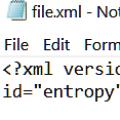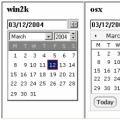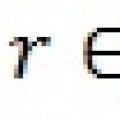Strata informácií o vašom obľúbenom prístroji ... Tento pohár pravdepodobne nikomu neprešiel. Nejde o to, prečo sa to stalo - o osobnú neopatrnosť, vírusový útok alebo zlyhanie softvéru, ale o to, čo robiť ďalej, aby ste to napravili. Nemali by ste zúfať, je ťažké obnoviť odstránené súbory v systéme Android, ale je to možné, napriek tomu, že kôš v systéme Android nie je k dispozícii.
Existujú dva nie príliš odlišné spôsoby obnovenia vymazaných údajov - pomocou počítača a bez neho. Sú založené na aplikácii špeciálne programy-reanimati, ktorí nájdu vymazané informácie na médiách. Existuje veľké množstvo takýchto programov, ale princíp ich fungovania je približne rovnaký, preto zvážime iba tie najbežnejšie a osvedčené.
Na to potrebujeme:
Notebook alebo osobný počítač, s nainštalovaným OS Windows;
USB kábel na pripojenie tabletu alebo telefónu;
softvér na obnovu zmazaných súborov. Nemali by s tým byť žiadne problémy - na internete ich je obrovské množstvo a distribuujú sa väčšinou bezplatne.
Zvážte dve z najpopulárnejších 7-dátových aplikácií Obnova systému Android (Stiahnutie z webu vývojára) a Dr.Fone (Stiahnutie).
7-dátová obnova systému Android
Tento program si získal svoju popularitu, pretože sa dá použiť na obnovenie všetkých typov informácií, či už ide o texty, fotografie, zvukové alebo video súbory. Na rozdiel od mnohých podobných pomôcok tiež umožňuje pracovať nielen s pamäťovou kartou, ale aj s systémový oddiel zariadenia.
Takže sa pripojíme k PC v režime ladenia USB, spustíme nainštalovaná aplikácia... Ďalším krokom je výber oddielu, kde sa nachádzali súbory, ktoré je potrebné obnoviť.
Samotná aplikácia 7-Data Android Recovery začne skenovať oddiel na vyhľadávanie, v dôsledku čoho sa objaví znak, ktorého obsahom budú odstránené informácie. Urobím výhradu, že tento postup môže trvať dlho, pretože priamo závisí od veľkosti pamäte obsadenej priečinkom.

Vyberte požadovaný súbor a kliknite na tlačidlo Uložiť.
Jednoduché, rýchle, nenáročné, pracuje so systémovými oddielmi.
Dr.Fone
Aby tento nástroj fungoval, musíte malé prispôsobenie samotný modul gadget, a to povolenie práv root (práva, ktoré vám umožňujú meniť nastavenia systému a pracovať s nimi) systémové nastavenia programy) a pripojte sa v režime ladenia USB.
Po spustení program okamžite začne hľadať odstránené súbory v systéme Android. Ešte raz vám pripomeniem - môže to chvíľu trvať. Vo výsledku dostaneme tabuľku súborov dostupných na zotavenie.

Vyberte odstránený súbor a stlačte tlačidlo Obnoviť. Označujeme cestu k priečinku, kde je možné ho obnoviť.
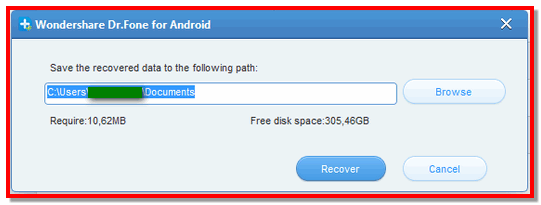
V dôsledku vyššie uvedených akcií sa získané informácie uložia na pevný disk počítača.
Obnovte priamo na zariadení s Androidom
Počítač bohužiaľ nemusí byť vždy po ruke, ale to nie je absolútne prekážkou obnovenia odstránených súborov v systéme Android. Môžete si vystačiť s jedným zariadením tak, že si pomôcku stiahnete priamo doň. S touto úlohou sa program Dumpster (download) vyrovnáva celkom dobre. Inštaluje sa rovnakým spôsobom ako všetky ostatné aplikácie pre Android a plní úlohu akéhosi koša na ukladanie odstránených súborov. Mimochodom, v nastaveniach môžete určiť, ktoré typy údajov je lepšie ukladať a ktoré je možné okamžite vymazať.
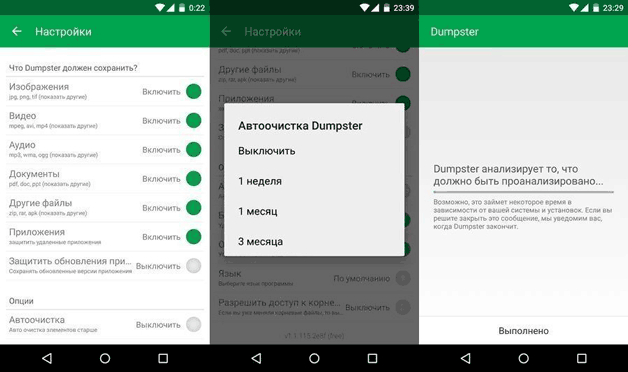
Pre používateľa nebude ťažké obnoviť odstránené údaje, pretože po spustení aplikácia automaticky naskenuje vnútornú pamäť zariadenia a zobrazí zoznam všetkých odstránených údajov. Potom môžete vybrať súbor, ktorý sa obnoví do priečinka, v ktorom bol pred odstránením.
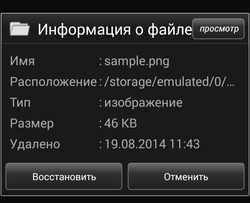
Ako vidíte, odstránenie informácií nie je vždy nezvratné. Ale napriek tomu sa stáva, že napriek všetkému úsiliu nemožno stratené informácie uložiť.
Ak sa vám nedarí zotaviť?
Ak sú všetky vyššie uvedené metódy neúspešné, obnova údajov s najväčšou pravdepodobnosťou zlyhá.
Stále sa však môžete pokúsiť prejsť na stránku photos.google.com pomocou svojho účtu. Tento záznam sa vyžaduje od používateľa pri prvom zapnutí zariadenia a neskôr ho možno použiť na ukladanie a načítanie informácií z rôznych zdrojov. Vždy existuje šanca, že sa vaše fotografie synchronizujú a zobrazia v tomto zdroji.
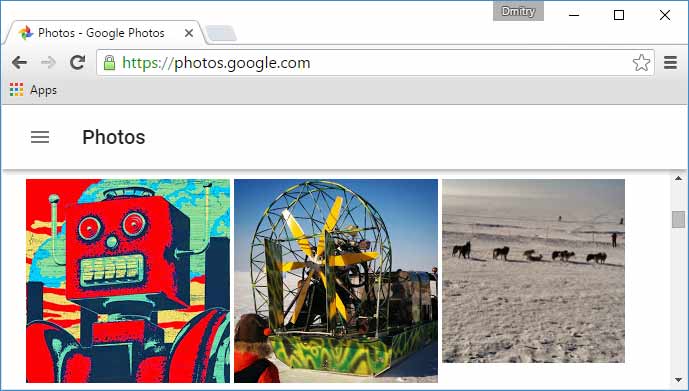
Podobne sa môžete pokúsiť obnoviť kontakty pomocou odkazu contacts.google.com. Tu však môže byť prekvapením zoznam kontaktov zhromaždených zo všetkých zariadení a aplikácií zmiešaný.
Na záver by som rád pripomenul, že bez ohľadu na to, aké zázraky moderné aplikácie na obnovu informácií fungujú, najspoľahlivejšou a najsprávnejšou možnosťou je synchronizácia všetkých údajov s vašim účtom alebo vytvorenie archívnych kópií na iných pamäťových médiách.
Strata dát je hlavným problémom všetkých používateľov. Náhodné alebo zámerné vymazanie fotografií, hudby, kontaktov, obnovenie nastavení, opätovná inštalácia systému pripravia „všetko, čo bolo získané spätnou prácou“.
Vyvstáva otázka, ako obnoviť odstránené údaje v systéme Android? Aké je to nenapraviteľné? Poďme na to.
Obnovte odstránené SMS v systéme Android
Najskôr by ste mali na telefóne zapnúť režim v lietadle: nastavenie - Viac - Letový režim.
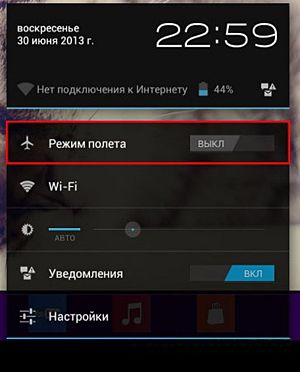
Je to nevyhnutné, aby odstránené údaje neboli náhodne prepísané niektorými náhodnými SMS.
Podrobný popis toho, ako môžete obnoviť odstránené údaje v systéme Android, je uvedený vo videu nižšie.
Môžete si stiahnuť program Mobikin Doctor For Android ->
Táto operácia je najjednoduchšia. Ak používate zariadenie so systémom Android, je pravdepodobné, že máte účet Google. Bez neho napokon nebudete môcť používať obchod s aplikáciami a služby Google.
Ak ste to predtým mali povolené, jednoducho exportujte zoznam kontaktov z účtu Google:
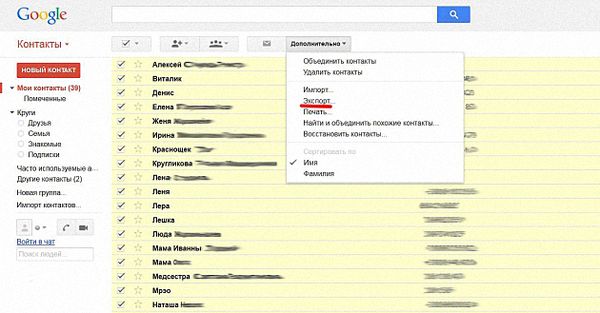
Ak bola synchronizácia z nejakého dôvodu vypnutá, budete musieť súbor vyhľadať v smartfóne
/data/data/com.android.providers.contacts/databases/contacts.db
(alebo /data/data/com.android.providers.contacts/databases/contacts2.db ) - toto je kontaktná základňa.
Nachádza sa tu aj úložisko SMS:
/data/data/com.android.providers.telephony/databases/mmssms.db a v spise data.ext4.tar - ďalšie používateľské údaje (dokumenty atď.), ktoré môžete tiež potrebovať.
Odkedy k nim prístup bez koreňové práva Nemôžete to získať, na obnovenie odstránených údajov v systéme Android budete musieť použiť programy.
Ak sa vám podarilo súbor skopírovať kontakty.db (alebo kontakty2.db) do počítača, stále ho musíte otvoriť. Za týmto účelom nainštalujte pre Mozilla Firefox zapojiť Správca SQLite.
- Spustite ho:
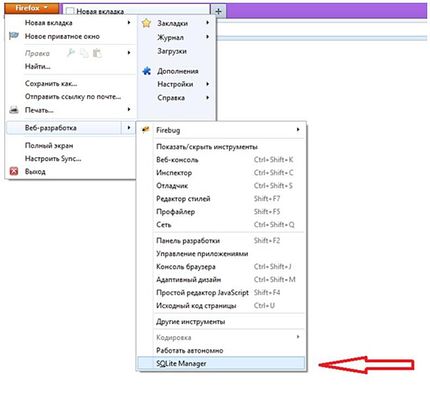
- Vyberte „ Pripojte databázu„A otvorte súbor kontakty.db (alebo kontakty2.db):

- V ľavom okne nájdite phone_lookup:
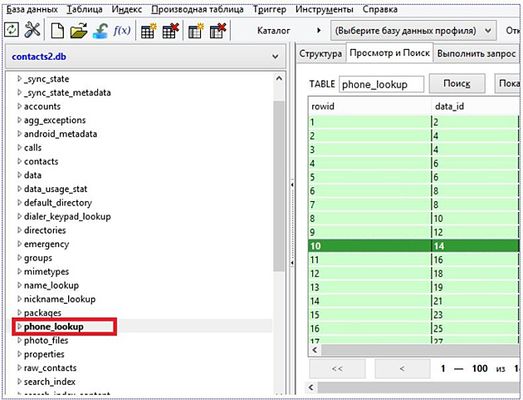
- Kliknite pravým tlačidlom myši na túto položku a vyberte možnosť Exportovať tabuľku»:
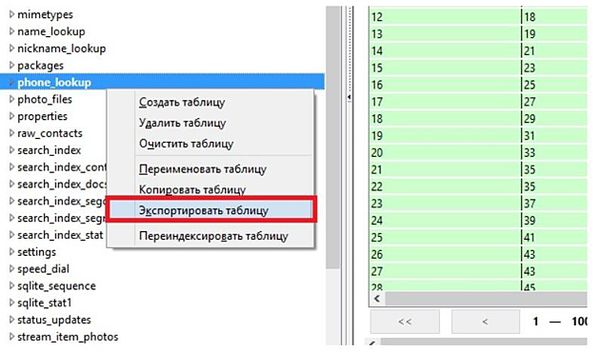
- Uložiť vo formáte CSV s nasledujúcimi parametrami:
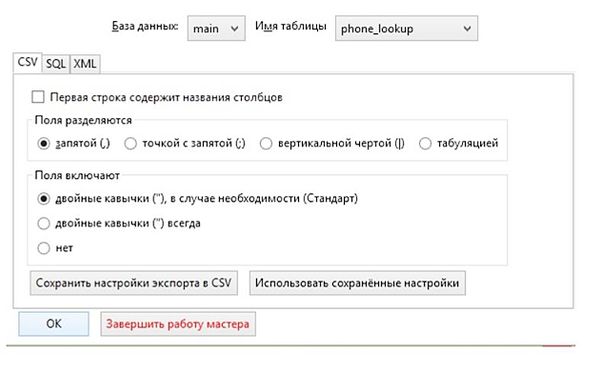
Týmto spôsobom môžete získať zoznam telefónov.
- Mená kontaktov získate, ak exportujete dátový priečinok do formátu CSV:
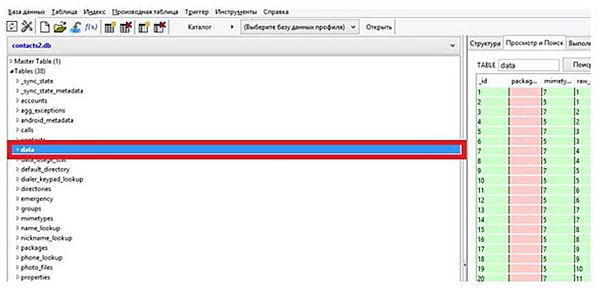
Výsledný súbor CSV je možné otvoriť v bežnom programe Excel a považovať ho za tabuľku.
- Po dokončení práce s tabuľkou prejdite do svojho účtu Google a kliknite na „ Importujú sa kontakty»:

- V okne, ktoré sa zobrazí, zadajte cestu k súboru CSV a kliknite na „ Import»:
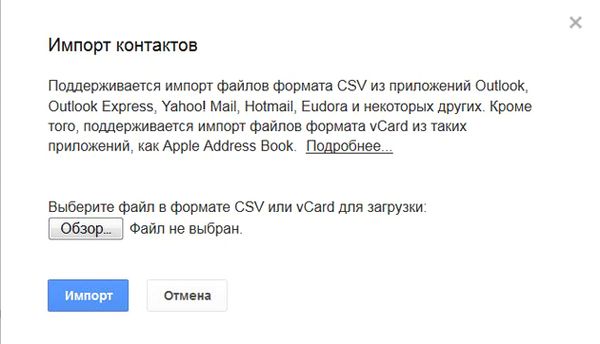
- Potom sa váš zoznam kontaktov zobrazí vo vašom účte Google a po povolení synchronizácie v smartfóne sa zoznam kontaktov zobrazí v telefóne.
Obnovte odstránené súbory v systéme Android
Ako obnoviť odstránené fotografie v systéme Android? A čo videá, hudba, aplikácie? Potrebujete na to počítač a špeciálny softvér na obnovu dát.
Odporúčam použiť - toto je program na obnovu dát pre Android. Jeho výhodou oproti iným je, že to nevyžaduje koreňové práva... Existujú platené verzie tohto programu, ale mali by ste byť spokojní s bezplatnou verziou s obmedzeným trvaním.
1. Zapnite režim smartfónu: nastavenie - Pre vývojárov - ladenie USB.
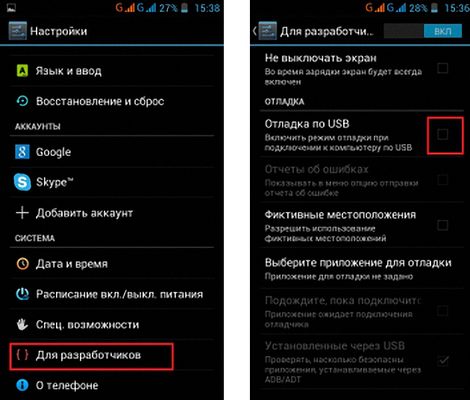
2. Pripojte telefón k počítaču pomocou kábla USB.
3. Spustite program nainštalovaný na PC. Zobrazí sa okno s výzvou na nadviazanie pripojenia USB:
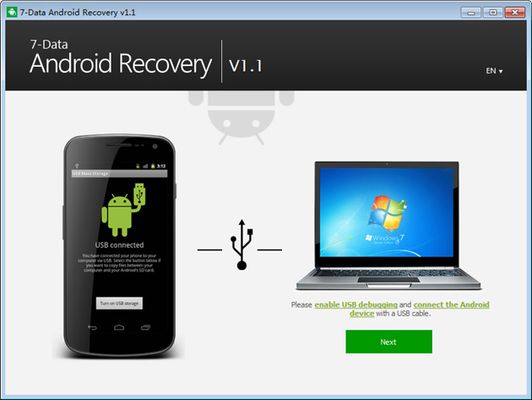
4. Stlačte Ďalšie a vyberte, kam sa majú dáta obnoviť - vnútorná pamäť telefón alebo SD karta. Potom kliknite na Ďalej a spustite proces skenovania:
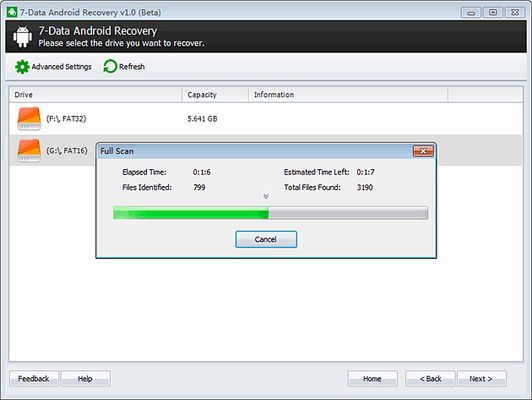
Tento proces je dosť dlhý, takže buďte trpezliví.
5. Po dokončení skenovania sa otvorí prieskumník, v ktorom môžete vybrať nájdené odstránené súbory (sú označené červeným krížikom) a miesto, kam ich môžete uložiť.
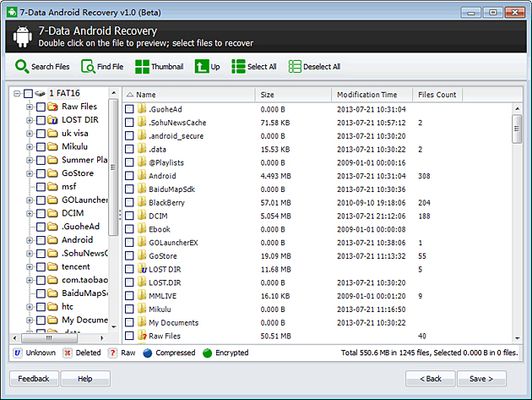
6. Po obnovení a uložení všetkých súborov zatvorte program a jednoducho ich preneste do svojho smartphonu.
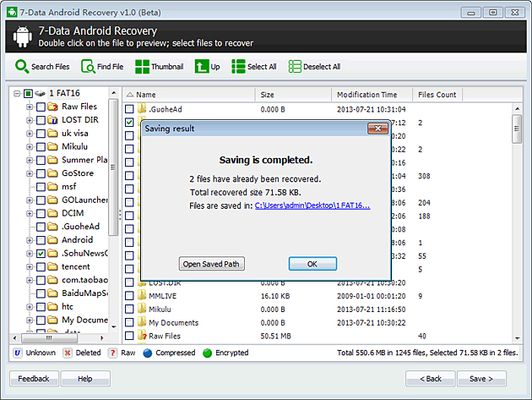
Týmto je proces obnovy dokončený.
Ďalší program na obnovu dát. Aj keď sa ponúka na kúpu, jeho použitie je bezplatné po dobu 30 dní.
Pred začatím procesu obnovenia sa uistite, že je batéria telefónu nabitá.
1. Zapnite svoj smartphone:
nastavenie -
Pre vývojárov -
ladenie USB.
2. Pripojte telefón k počítaču pomocou kábla USB.
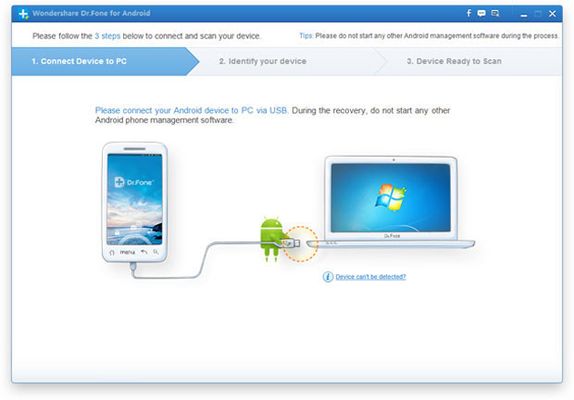
3. Po zistení zariadenia kliknite na Ďalšie spustiť skenovanie:
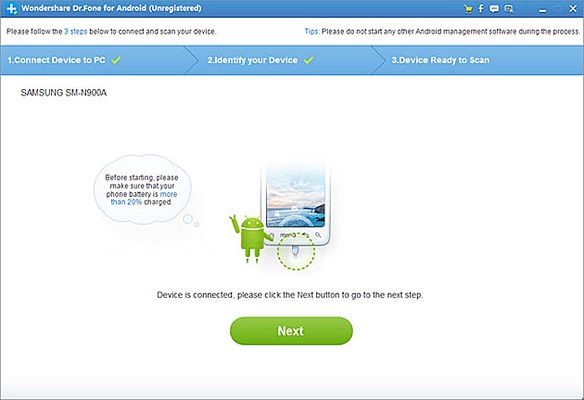
4. Pred spustením skenovania môžete zvoliť typ údajov, ktoré sa majú obnoviť:
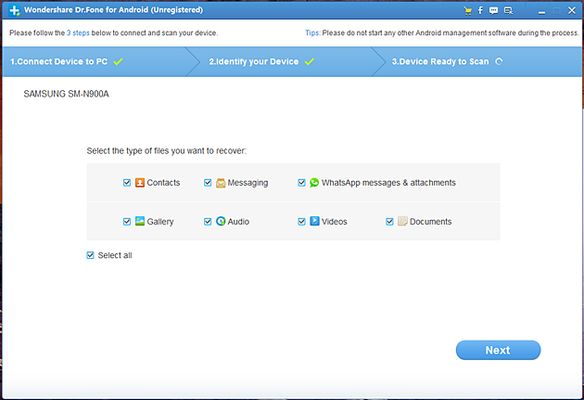
Ako vidíte na snímke obrazovky, môžete:
- obnoviť vymazaná sms v systéme Android;
- obnoviť odstránené video v systéme Android;
- obnoviť odstránené fotografie v systéme Android;
- obnovte aplikáciu v systéme Android.
5. Ak na obnovenie vyberiete Galériu, Zvuk, Videá, Dokumenty a kliknete na Ďalej, objaví sa nové okno, v ktorom vám budú ponúknuté dva režimy skenovania - štandardné Štandardné (prehľadávať iba odstránené súbory alebo prehľadávať všetky súbory) a pokročilé Pokročilé... Ak nie sú v štandardnom režime všetky súbory, ktoré potrebujete, nájdite rozšírený režim.
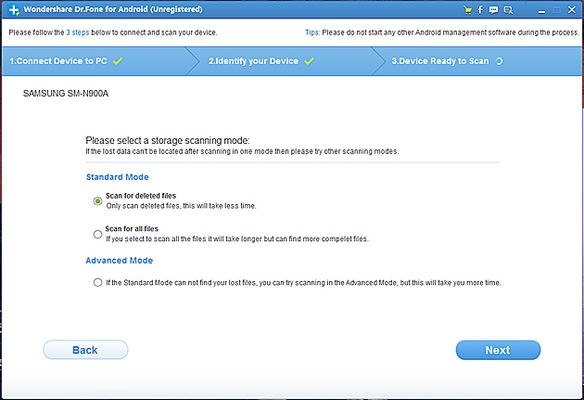
6. Počas procesu skenovania môžete zobraziť nájdené súbory:
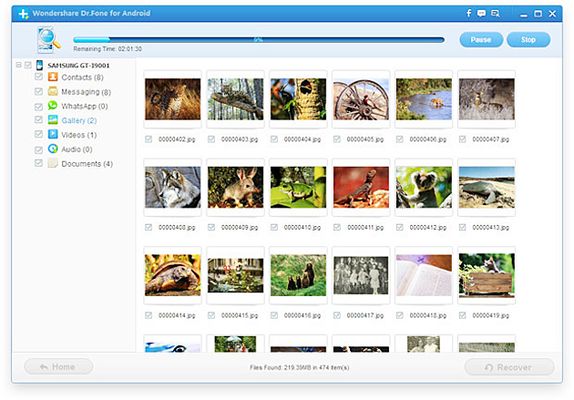
7. Vymazané fotografie, videá a aplikácie v systéme Android sú zvýraznené červenou farbou:
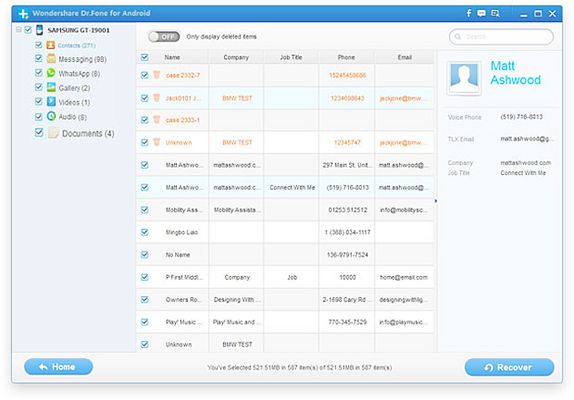
8. Uložte obnovené údaje do počítača. Potom ich možno preniesť do smartfónu.
Ako obnoviť programy v systéme Android
Údaje o všetkých programoch, ktoré sa kupujú a sťahujú prostredníctvom Google Playsú uložené v účet... Vďaka tomu sa v prípade potreby (po obnovení továrenských nastavení alebo na novom zariadení) všetky predtým použité aplikácie automaticky nainštalujú, keď sa prihlásite do svojho účtu. Potrebujete iba pripojenie na internet.
Ak to chcete urobiť, musíte spustiť aplikáciu „ Obchod Google Play„, V jeho ponuke nájdete sekciu“ Moje aplikácie„A vyber“ Všetky„. Zobrazí sa zoznam predtým stiahnutých programov, v ktorom môžete zvoliť požadovaný a kliknúť Inštalácia».
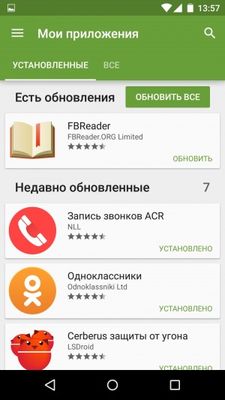
Ako obnoviť odstránené fotografie v systéme Android? Najjednoduchší spôsob, ako to urobiť, je synchronizácia s Fotkami Google +. K tomu je potrebné v ponuke „ Foto"Zaškrtnite položku pred položkou." Potom sa všetky obrázky automaticky nahrajú do úložiska v disk Google a budú prístupné z ľubovoľného mobilného zariadenia alebo počítača.
Ak synchronizácia nebola povolená, potom odstránené fotografie je možné obnoviť pomocou špeciálnych programov. Je ich veľa, platených a bezplatných (napríklad 7-Data Android Recovery) a fungujú približne na rovnakom princípe. Mobilné zariadenie so systémom Android musí byť pripojené k počítaču s programom obnovy nainštalovaným pomocou kábla USB. Po synchronizácii musíte začať hľadať zmazané súbory a po jej dokončení program zobrazí zoznam nájdených informácií, z ktorých si môžete vybrať potrebné fotografie a uložiť ich do hDD počítač. Nemôžete ukladať údaje priamo do pamäte mobilného zariadenia.
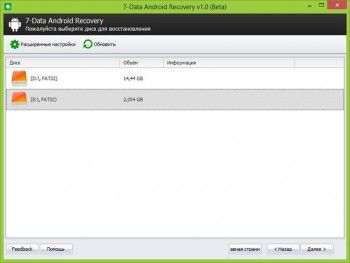
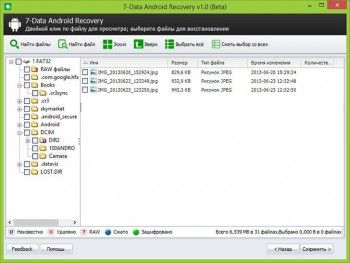
Ako obnoviť trh s hrami
V najnovších verziách Android Google Prehrávanie je obsiahnuté v základnom firmvéri, takže ho nemožno odstrániť. Ak bola aplikácia pre používateľa nedostupná, pravdepodobne došlo k náhodnému vypnutiu v nastaveniach. Ako obnoviť trh s hrami? Musíte ísť do nastavenie„A vyberte položku ponuky“ Aplikácie„. Zakázané aplikácie sa budú nachádzať na samom konci zobrazeného zoznamu. Medzi nimi musíte zvoliť Google Hrať trh a stlačte príkaz „ Povoliť».
Ak to nepomôže, môžete si stiahnuť najnovšia verzia hrať trh z oficiálnych webových stránok a nainštalovať ako bežná aplikácia... Ako posledná možnosť môžete
- Šialené puzdro DeepCool - nebudete čakať, že ho uvidíte
- Nové 18-jadrové Core i9 7980XE Extreme Edition
Môžete označiť fragmenty textu, ktorý vás zaujíma,
ktorý bude k dispozícii prostredníctvom jedinečného odkazu v paneli s adresou prehliadača.
Výber aplikácie na obnovenie odstránených údajov na zariadeniach Android: výsledky zváženia piatich programov
Vladimir Osadchiy 04.24.2016 12:00 Strana: 1 z 3 | | verzia pre tlač | archív
- P. jeden: Úvod, priame obnovenie súborov
- P. 2: Zálohovanie a obnova
- P. 3: Najlepšie „haraburdie“ programov, výsledky sekcií, záver
Úvod
Zhrnieme našu recenziu piatich aplikácií pre Android. Prečo päť, pretože ich bolo šesť? Pretože sa však šiesty program neodporúča na inštaláciu do systému: nielenže nezvláda svoju priamu úlohu, ale je tiež posiaty reklamami. Pridajme k tomu ďalší podobný príklad, ktorý susedí s obchodom Google Play s vynikajúcimi riešeniami, aby vám šetril čas a varoval pred „odpadkami“ a hlúpymi utilitami.

Pokiaľ ide o bežných resuscitátorov, tradične ich delíme do dvoch kategórií - „Priame obnovenie súborov“ a „ Zálohovanie a reštaurovanie “. V prvej bude vedúcou aplikácia, ktorá dokáže obnoviť dáta aj po úplnom naformátovaní disku. V druhej kategórii budú programy, ktoré dokážu všetko zálohovať aj obnovovať.
- Zálohovanie a obnovenie aplikácie;
- DiskDigger;
- Skládka;
- Jednoduché zálohovanie a obnovenie;
- GT zotavenie;
- Obnoviť obrázok.
Tablet DEXP Ursus 8EV2 3G (Android 4.4.2, procesor MT8382, 4 x Cortex-A7 1,3 GHz, video jadro Mali-400 MP2, 1 GB RAM, batéria 4 000 mAh, modul 3G, Wi-Fi 802.11 b / g / n).
Priame obnovenie súborov
DiskDigger
DiskDigger je určený na obnovu fotografií a obrázkov na pamäťovej karte alebo vo vnútornej pamäti. Zároveň existuje platená verzia programu, ktorá dokáže pracovať so zvukovými a video súbormi, ako aj s dokumentmi a tabuľkami, zatiaľ sa však zastavíme pri bezplatnej. Koniec koncov, ak aplikácia obnoví fotografiu, potom nebudú problémy s inými formátmi.
Tu stojí za zmienku, že duchovný potomok štúdia Defiant Technologies LLC bude určite vyžadovať práva root. Ak tam nie sú, potom sa vzkriesenie uskutoční čiastočne. V zásade to stačí na získanie predstavy o tom, či je možné v Androide zmazané dáta oživiť alebo nie.
Hlavné funkcie:
- Obnova fotografií, multimédií a dokumentov;
- Spolupracujte s Disk Google a Dropbox;
- Obnova aj po úplnom naformátovaní pamäťovej karty;
- Práca s SD kartami a interným úložiskom;
- Schopnosť lokálne ukladať obnovené súbory, posielať cez e-mail alebo uložiť do cloudu.
Prvá vec, ktorú DiskDigger bude vyžadovať, sú práva root a tiež vás vyzve na aktualizáciu na verziu Pro. V druhom z nich bude okrem toho, že môžete všetko obnoviť, k dispozícii aj stiahnutie FTP a správa o nutnosti aktualizácie zmizne. S humorom chlapci, nebudete hovoriť nič.
Mimochodom, v čase, keď boli tieto riadky napísané, aplikácia naskenovala pamäť zariadenia a našla veľa oddielov. Zároveň je vyhľadávanie dostupné aj bez práv root, teda všetkých zmazaných súborov na jednej kope.
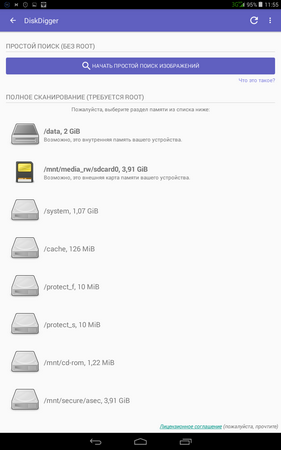
![]()
DiskDigger spotrebováva mierne - 51 MB RAM s nulovým zaťažením procesora. Aplikácia je zároveň kompatibilná s takmer všetkými verziami Androidu, neobsahuje skryté povolenia a reklamy a v tichosti ju „žuje“ antivírus.
Za zmienku stojí skromná veľkosť programu: distribúcia 1,1 MB rastie iba na 4,79 MB.
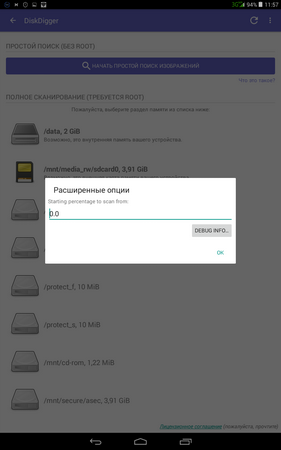
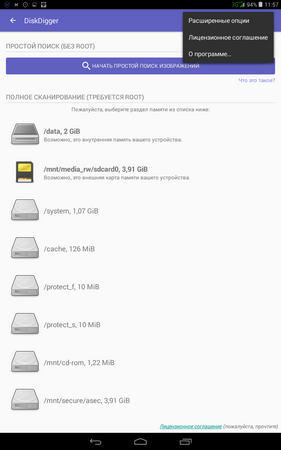
DiskDigger teda urobil vynikajúcu prácu so svojou priamou úlohou. Program je schopný obnoviť všetky špičkové formáty súborov, nenačíta systém, pracuje rýchlo, verzia Pro stojí mierne a bezplatná verzia neobsahuje reklamy.
Jediná vec, ktorú treba poznamenať, je, že by ste nemali očakávať obnovenie fotografií odstránených pred rokom. V prvom rade hovoríme o údajoch, ktoré boli vymazané nie tak dávno, ale aj po formátovaní existuje nádej, že dve tretiny vymazaných údajov bude možné vrátiť. Jediná škoda je urobiť záloha v tejto aplikácii nemôžete
Skóre: 5,0 na päťbodovej stupnici.
| Rozhranie | Dobrá (priama kontrola) |
| Príležitosť autokonfigurácia | Áno (požadované minimum) |
| Celková účinnosť | Fajn | 0,0-4,7% / 51-59 MB |
| Obnova fotografie | Fajn |
| Obnova dokumentu | Fajn |
| Obnova multimédií | Fajn |
| Obnova aplikácií a osobných údajov | Fajn |
| Ukladanie obnovených súborov do cloudu | Áno |
| Práca s interným úložiskom | Áno |
| Možnosť zálohovania | Nie |
| Rýchlosť zotavenia | Rýchlo |
| Obnova po úplnom naformátovaní | Áno (čiastočne) |
| Dávkové zotavenie | Áno |
GT Recovery
GT Recovery vám pomôže zotaviť sa stratené súbory, fotografie, SMS, kontakty, archív, hudbu, video, súbory APK, dokumenty a ďalšie skenovaním pamäte mobilné zariadenie... A zatiaľ čo aplikácia je zadarmo.
Musím uznať, že je podľa vývojárov schopný pracovať aj s plne naformátovanými médiami, ktoré sa samozrejme overia. Hneď si urobme rezerváciu, že nebudeme robiť nízkoúrovňové formátovanie, a to je pre tento test zbytočné. Vo zvyšku pred nami, aj keď neobratne preložený, ale zaujímavý programktorý môže nahradiť DiskDigger.
Hlavné funkcie:
- Podporuje väčšinu úložných formátov;
- Je možné zobraziť výsledky skenovania zvuku alebo videa;
- Jednoduché vyhľadávanie odstránených údajov;
- Aplikácia úplne zadarmo.
Pri pohľade na hlavná obrazovka GT Recovery okamžite pochopí, že tento program dokáže obnoviť, ak nie všetky, tak veľa, aj keď je príliš skoro na vyvodenie predčasných záverov.
Obnova obrázkov, SMS, kontaktov, textové dokumenty, údaje o pripojení bezdrôtové siete, rozhovory WhatsApp, Messenger a Kik. K dispozícii je tiež vlastný bezplatný analóg Dumpster, ktorý je nainštalovaný samostatne, ale nevyžaduje sa za neho ďalší poplatok. Nie bez rýchle vyhľadávanie všetky odstránené súbory.
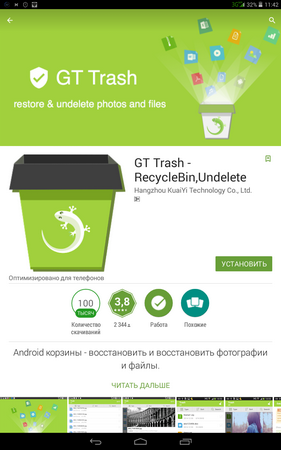
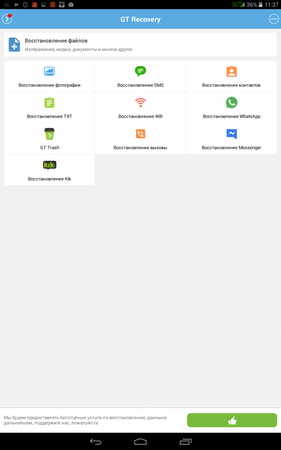
So spotrebou zdrojov je program v poriadku - 45,9 MB s nulovým zaťažením procesora. Aplikácia zároveň funguje s Androidom 2.2 a vyšším, na disku zaberá iba 8 MB a neobsahuje skryté oprávnenia. Okrem skenovania systémová pamäť budete potrebovať práva root.
GT Recovery je jeden z najlepších, ak nie najlepší nástroj na obnovenie všetkých odstránených údajov, ktorý je zadarmo, neobsahuje reklamy a skutočne funguje. Zároveň existujú funkcie, ako je obnovenie odstránených prístupových bodov a chatov okamžitých správ.
Ahoj všetci! Dnes prídeme na to, ako vyriešiť problém, ktorý sa určite stal aspoň raz, ale s každým - náhodné vymazanie fotografia alebo dôležitý súbor.

Ako to funguje?
Ako je to možné, pýtate sa? Koniec koncov, všetky boli odstránené! Ale v skutočnosti to tak nefunguje. Úložné zariadenia - ako napr diskové jednotky, pamäťové karty atď., v skutočnosti samotné údaje nevymazávajú. Stane sa to iba vtedy, keď sú nad nimi zapísané ďalšie údaje.

Stručne povedané, keď ste odstránili fotografiu, v skutočnosti je stále v pamäti, ale zariadenie zapne funkciu, ktorá mu dá príkaz, aby túto fotografiu nevidila a na svoje miesto napísala ďalšiu novú fotografiu.
Zo všetkého vyššie uvedeného jeden vychádza veľmi dôležitý záver: ak stále chcete obnoviť stratené informácie - nič neukladajte a vo všeobecnosti je lepšie zariadenie vypnúť, kým nedočítate tento článok až do konca!
Obnova fotografií pomocou počítača
Hneď vám to poviem, aby ste sa neopakovali: keď pracujete s telefónom cez program na PC, vždy potrebujete režim ladenia USB. Prečítajte si, ako to povoliť.
WonderShare Dr. Fone pre Android (root)
Tento program je najlepší svojho druhu. Vyžaduje si to však prístup root. Zistite, ako to získať. Pred skenovaním automaticky zistí model vášho zariadenia a nainštaluje preň ovládače. Takže začnime:
- Stiahnite si Dr. Fone. Toto je oficiálna stránka.
2. Nainštalujte program:
- bežať inštalačný súbor, kliknite na tlačidlo „OK“. Nie je tam žiadny ruský jazyk, iba angličtina;
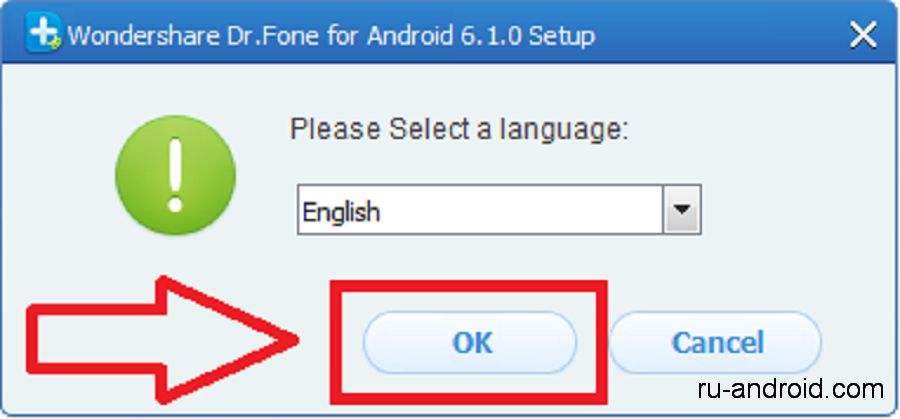
- vyberte miesto na inštaláciu, kliknite na „Inštalovať“.
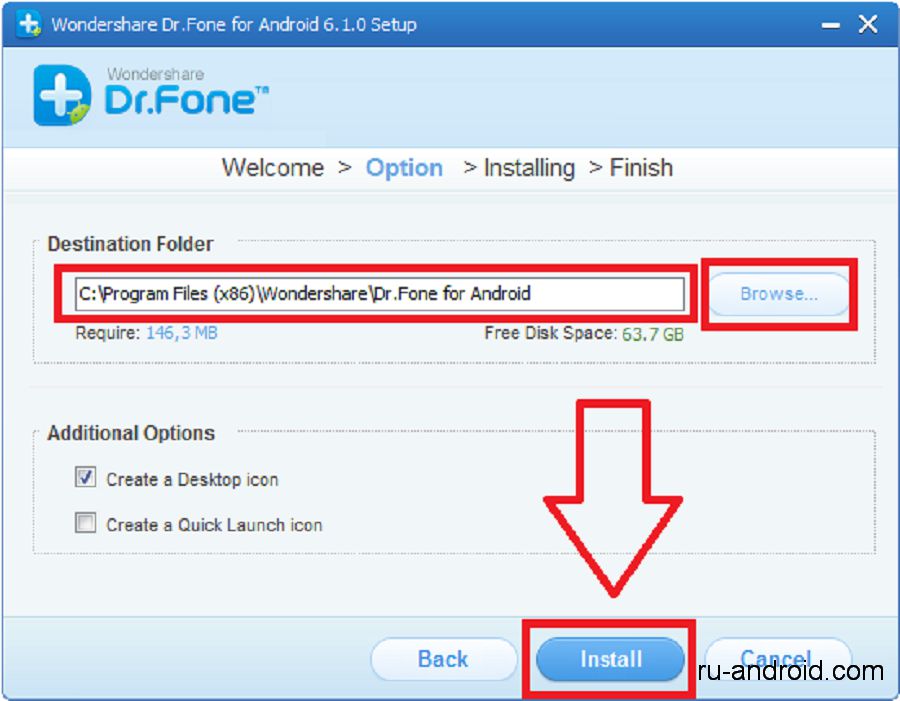
3. Počkajte, kým Dr. Fone sa nainštaluje, vyberte štartovací program a kliknite na „Dokončiť“.

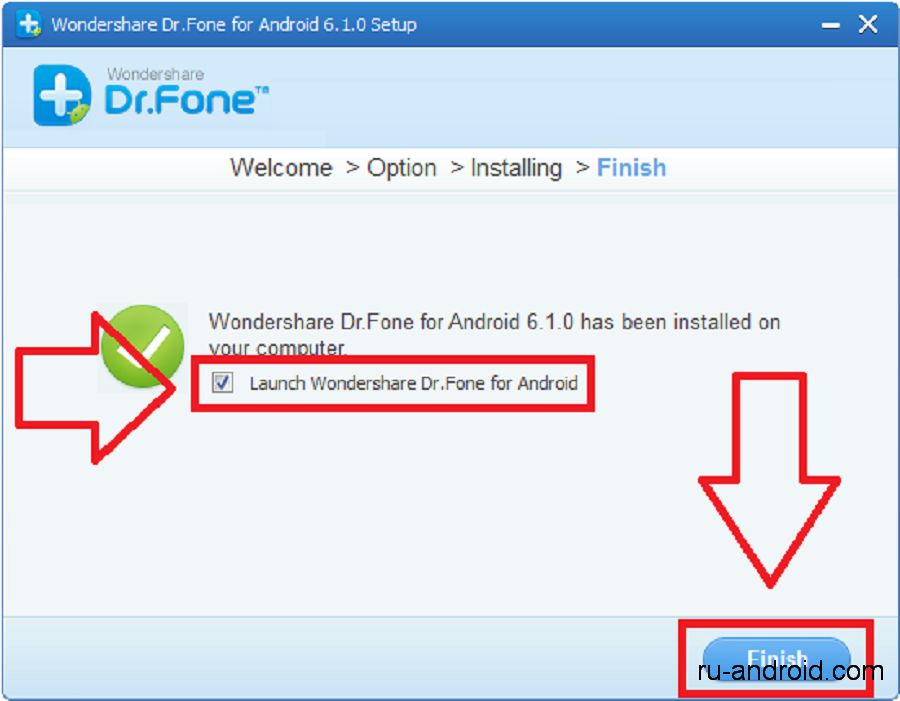
4. Potvrďte ladenie USB.
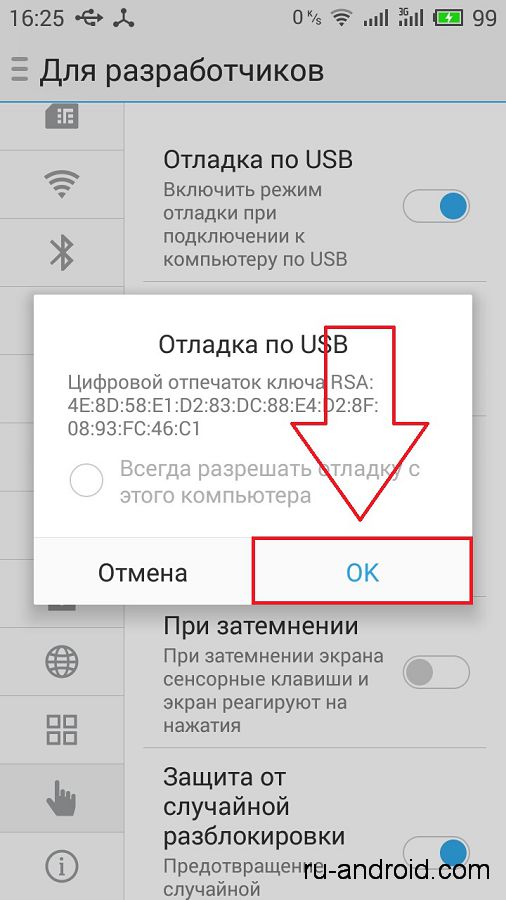
5. Teraz vyberte požadovaný typ súboru a prejdite na ďalšiu možnosť.
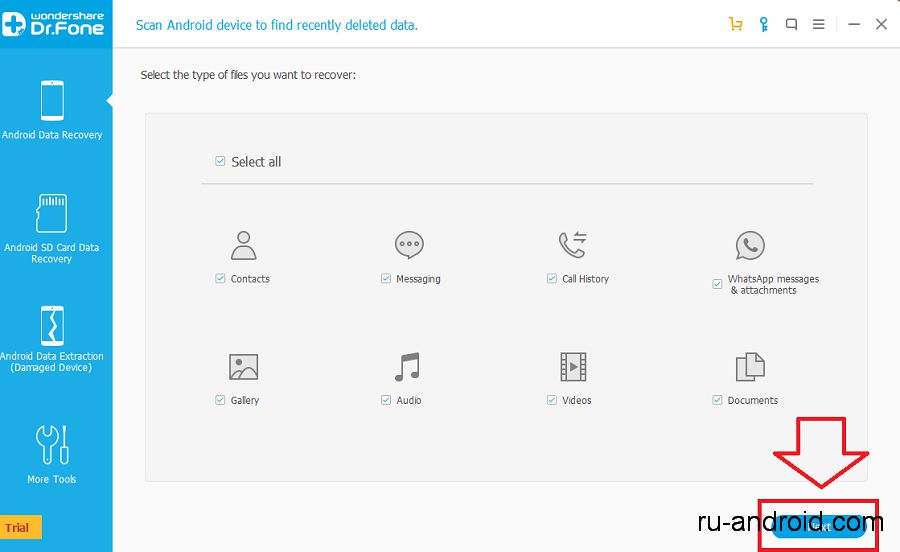
6. Vyberte prvú položku, aby program vyhľadal odstránené súbory.
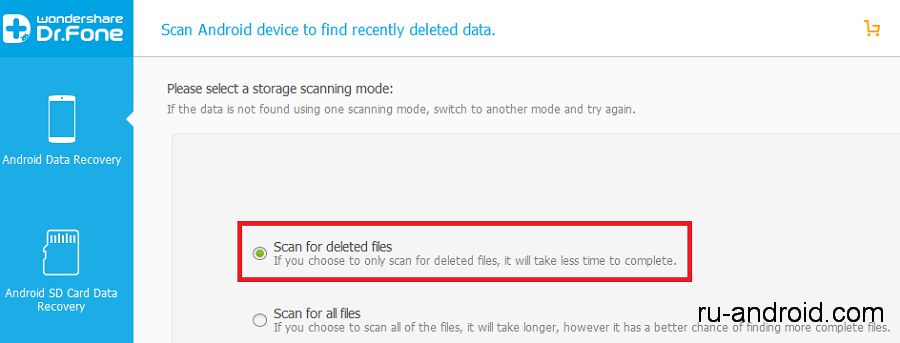
7. Začnite hľadať.
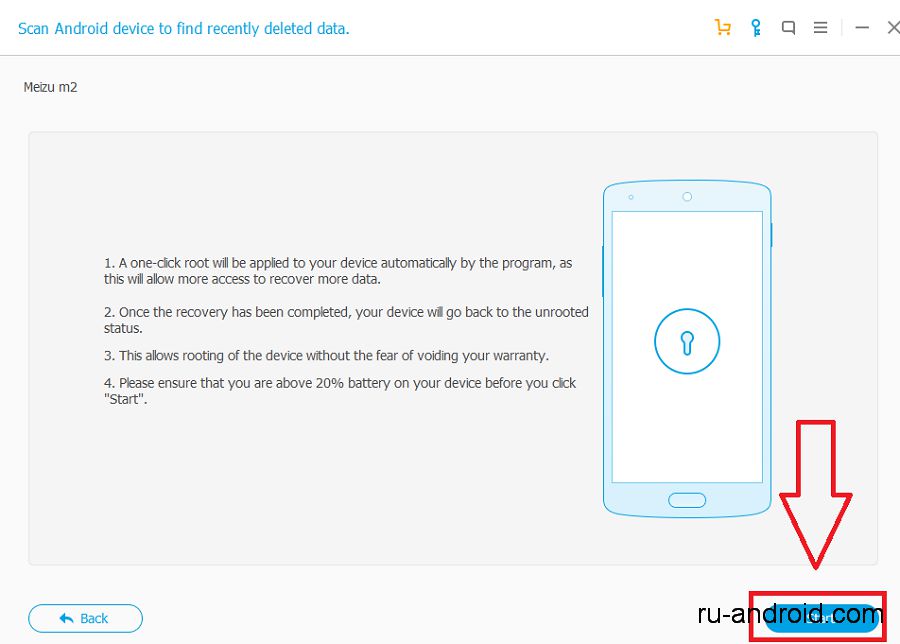
8. Analýza bude trvať asi pol hodiny. Počas tejto doby sa zariadenie niekoľkokrát reštartuje. Nezabudnite po každej dobe potvrdiť ladenie.
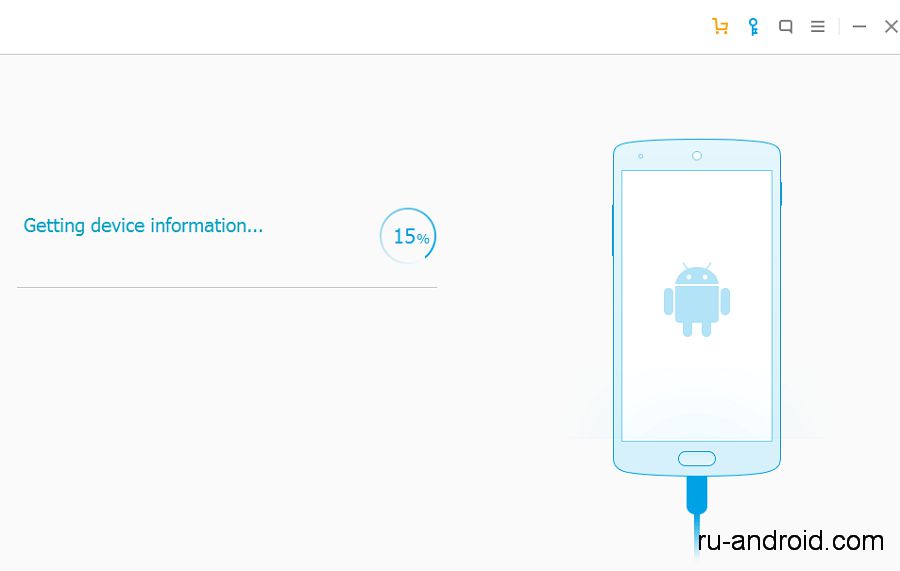
9. Teraz označte fotografie, ktoré chcete obnoviť, a kliknite na „Obnovenie“. Okamžite sa obnovia vo vašom zariadení.
Program Recuva (bez root)
- Stiahnite si program a nainštalujte ho. Inštalácia prebieha ako obvykle:
- otvorte inštalačný program, vyberte jazyk, kliknite na „Inštalovať“;
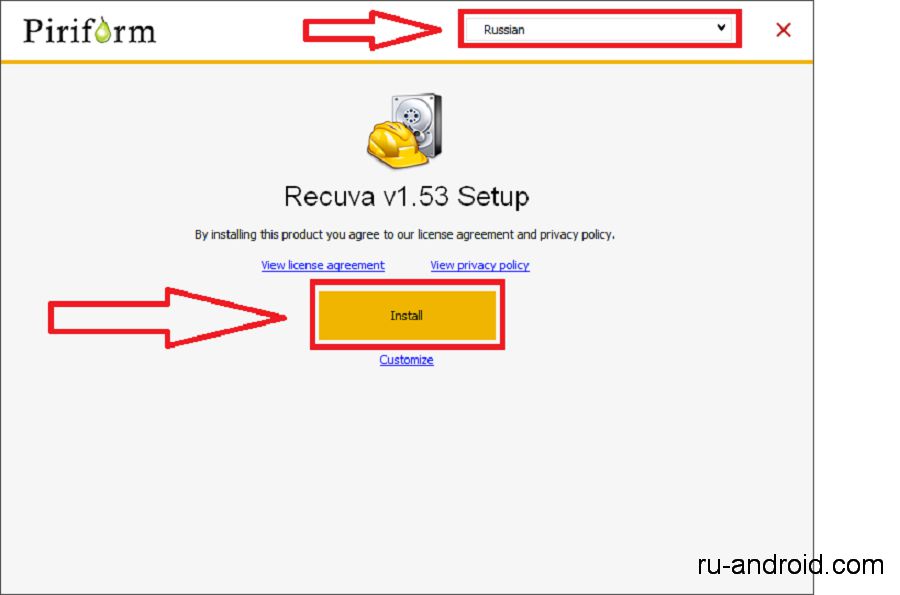
- spustiť aplikáciu.
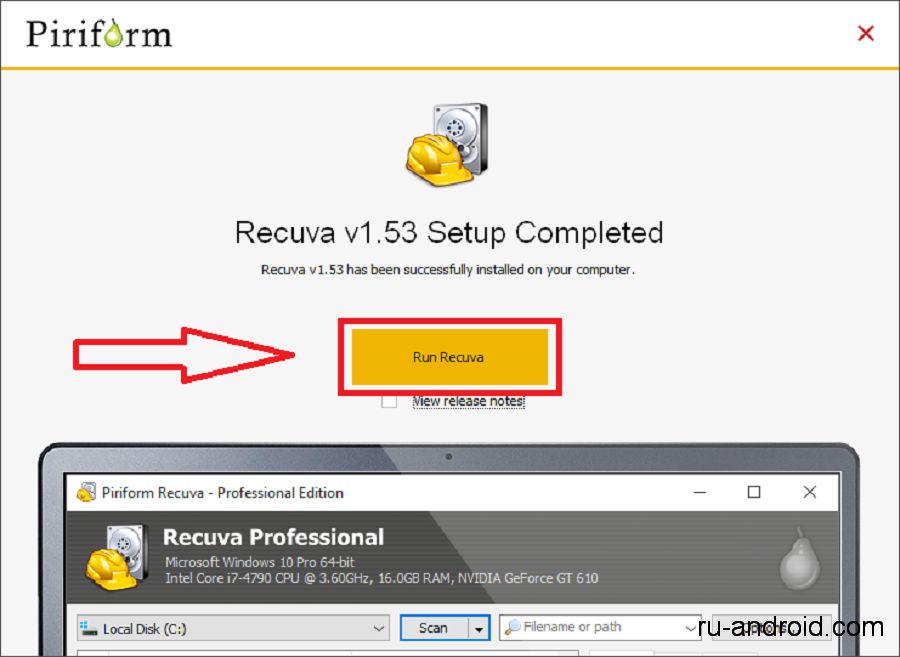
2. Pripojte svoje zariadenie (v režime ladenia, ako vymeniteľné médium).
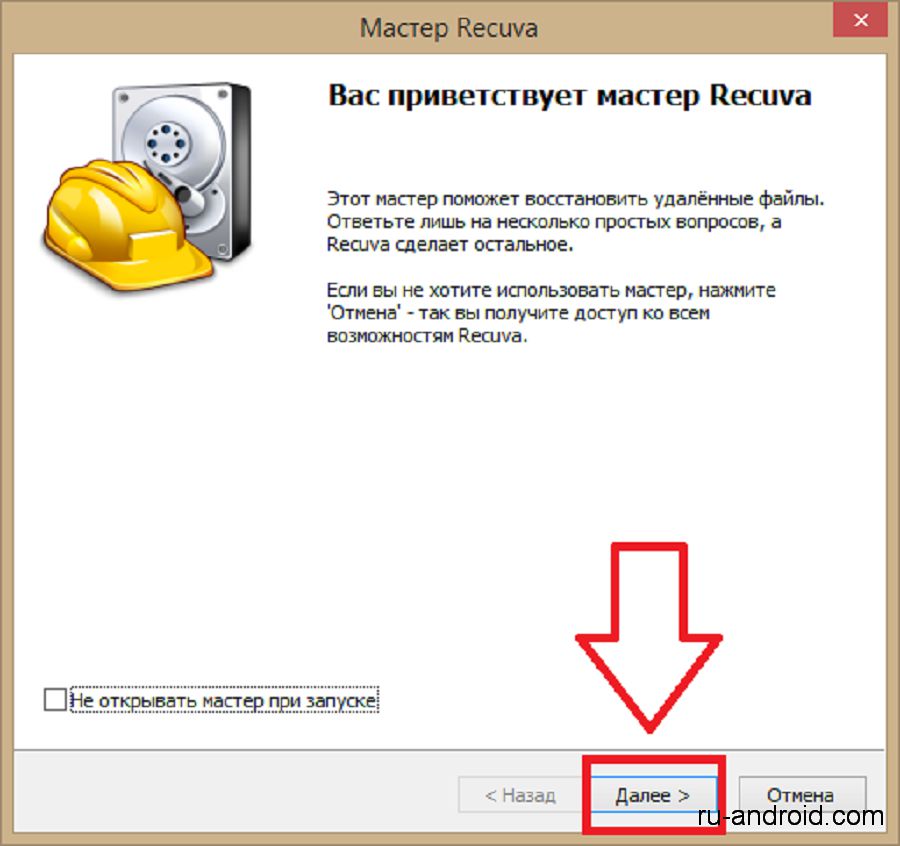
4. Vyberte typ „Obrázky“.
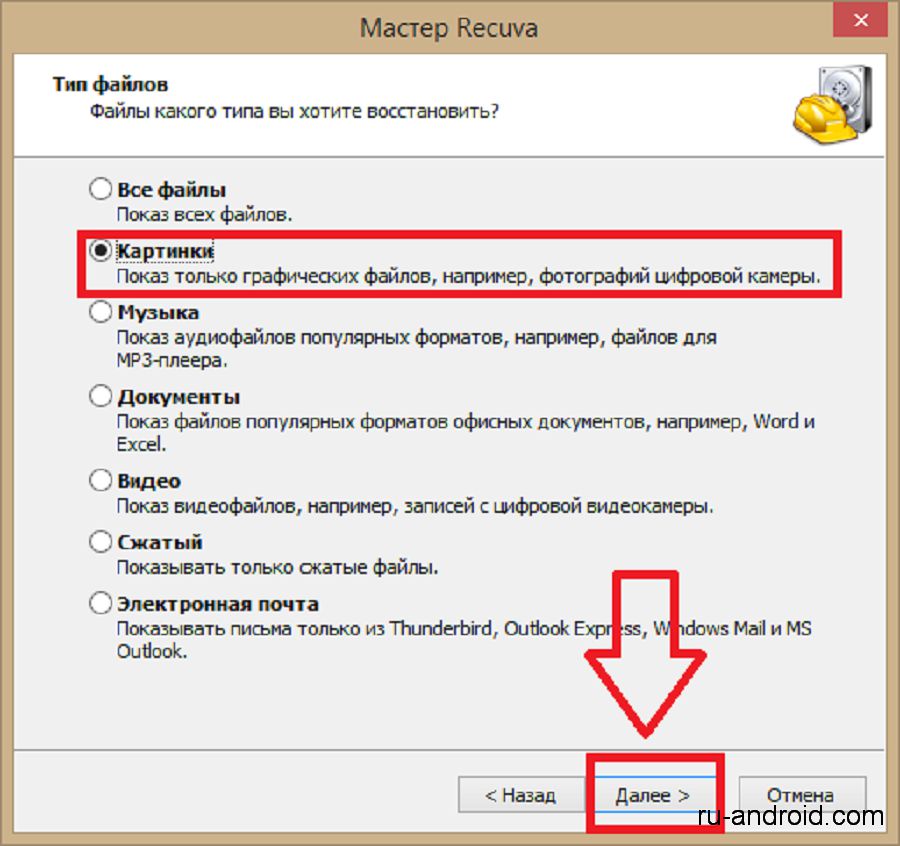
5. Teraz označte druhú položku (pretože vaše zariadenie uvidí program ako externé médiá údaje).
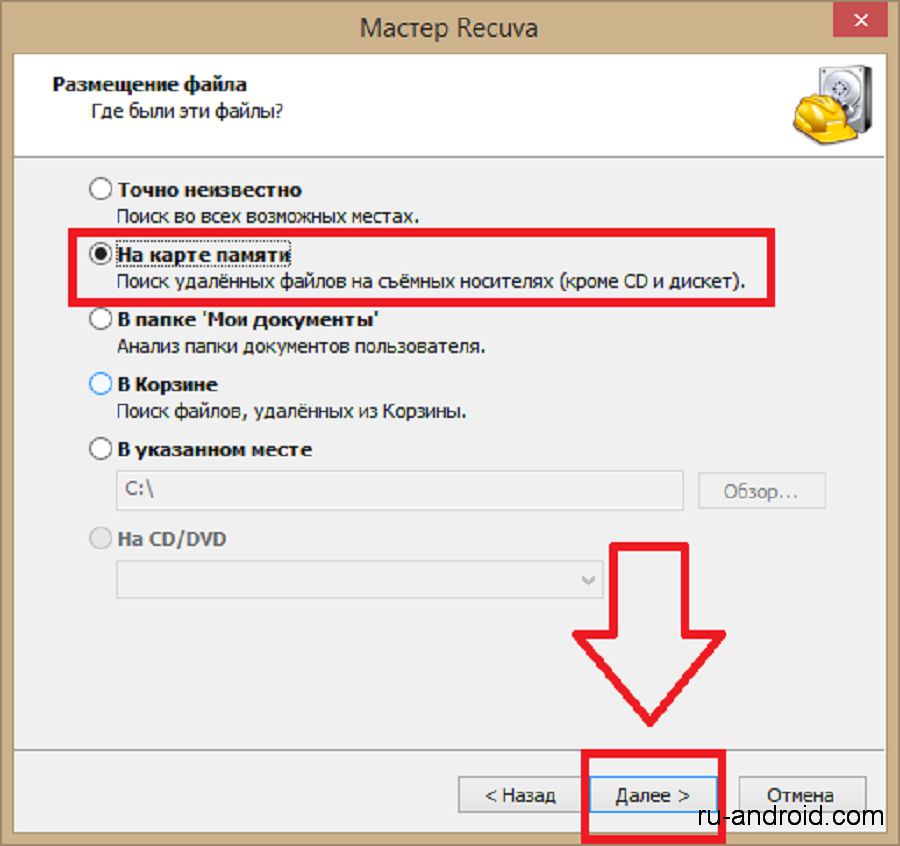
6. Zaškrtnite políčko pre hlbokú kontrolu a kliknite na "Štart".
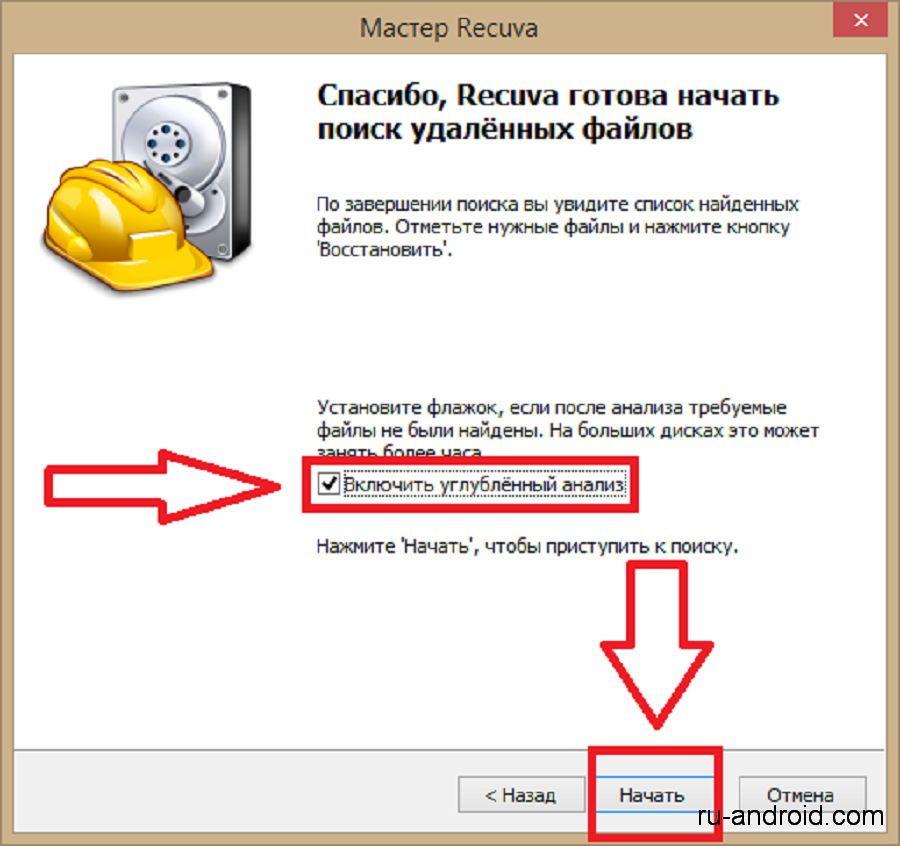
7. Po dokončení uvidíte pomerne veľký zoznam súborov. Vyberte ten, ktorý potrebujete, a kliknite na tlačidlo „Obnoviť“.
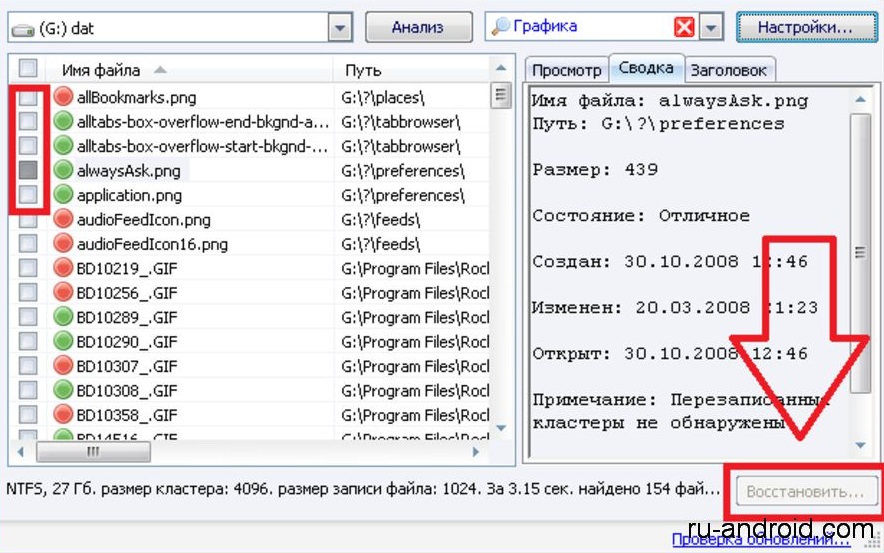
Rada: tento program Veľmi dobre si poradí aj s obnovou v počítači, radím vám vyskúšať, sám som našiel veľa zabudnutých fotografií.
Obnova fotografií pomocou aplikácií
Tieto aplikácie by sa mali inštalovať priamo v zariadení.
Obnoviť aplikáciu (root)
Vyžaduje rootové práva, pozrite sa, ako ich získať.
Ak chcete úspešne obnoviť stratené obrázky, musíte dokončiť všetky body z tohto pokynu:
1. Stiahnite a nainštalujte si aplikáciu Undeleter z Play Market. Celkom jednoduché, sledujte grafické pokyny... Teraz to otvorte.
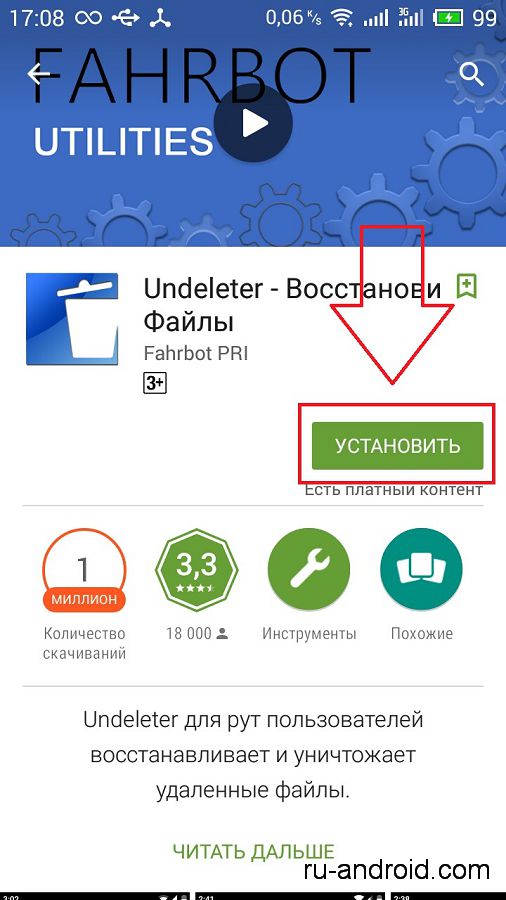
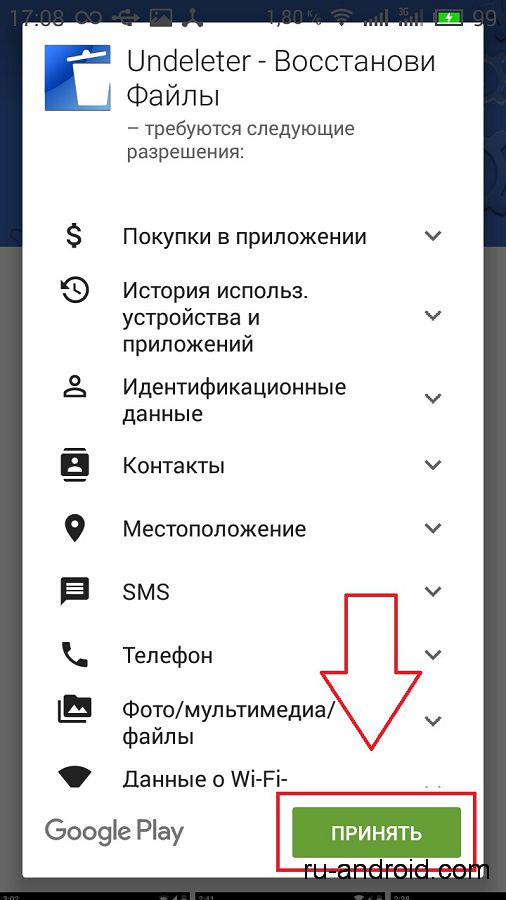
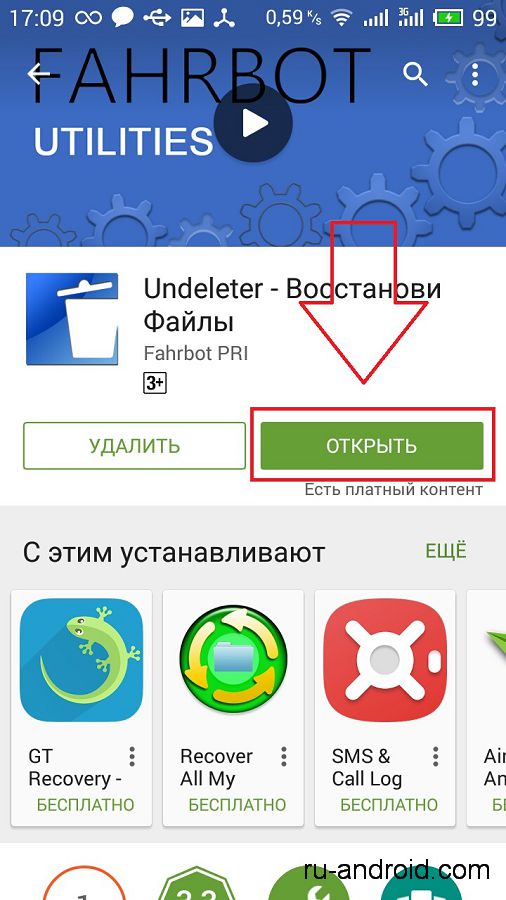
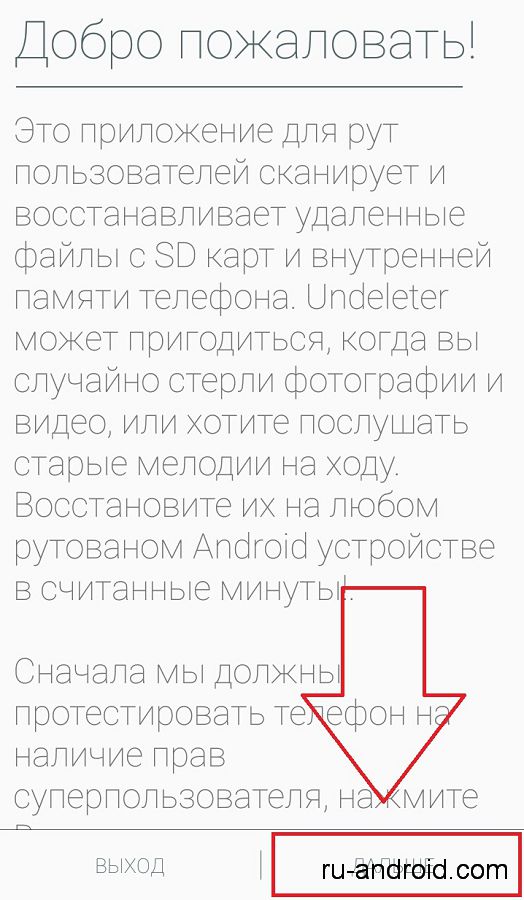
3. Takto sa analyzuje vaše zariadenie a zisťuje sa, či má práva root. Potom kliknite tiež na tlačidlo „Ďalej“.
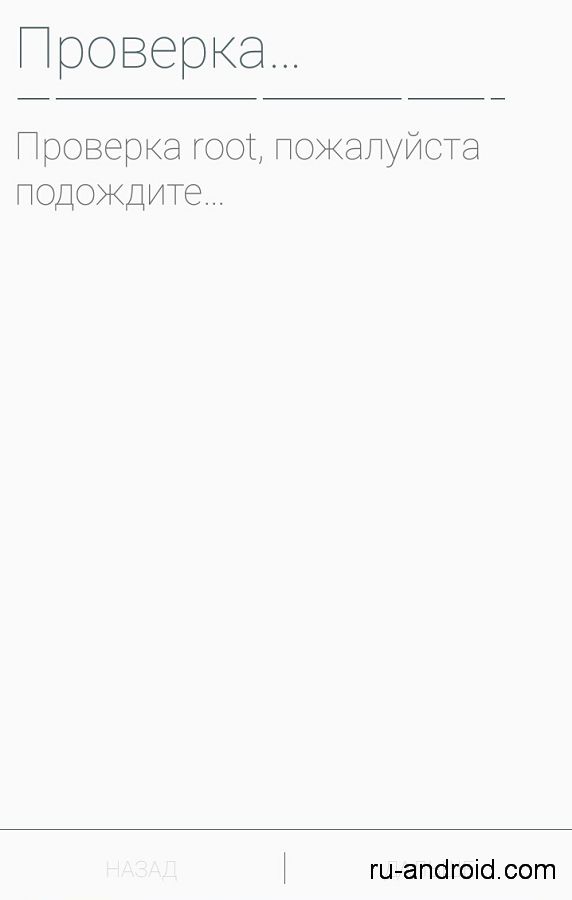
4. Teraz vyberte formáty súborov, ktoré chcete obnoviť (bude to oveľa rýchlejšie, ako keby aplikácia hľadala všetky odstránené súbory vôbec).
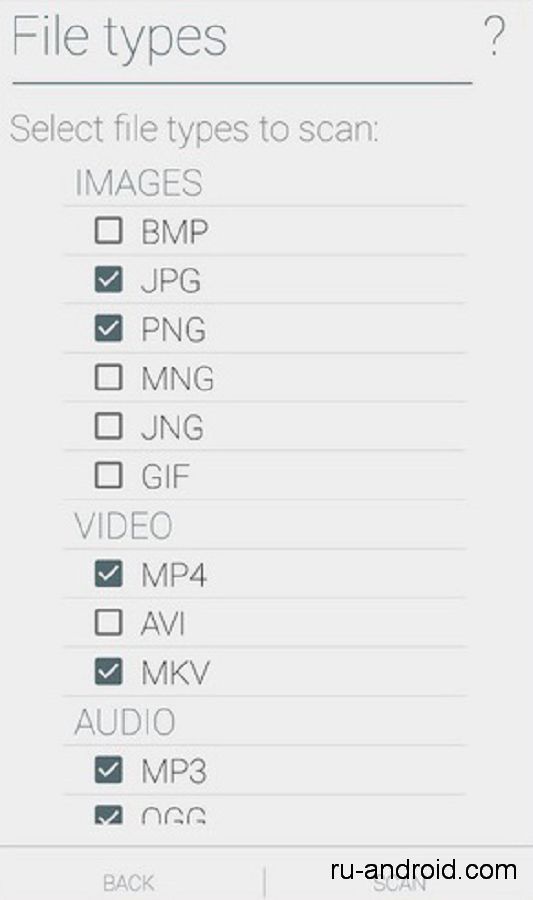
5. Akýkoľvek nájdený súbor je možné zobraziť kliknutím na neho.
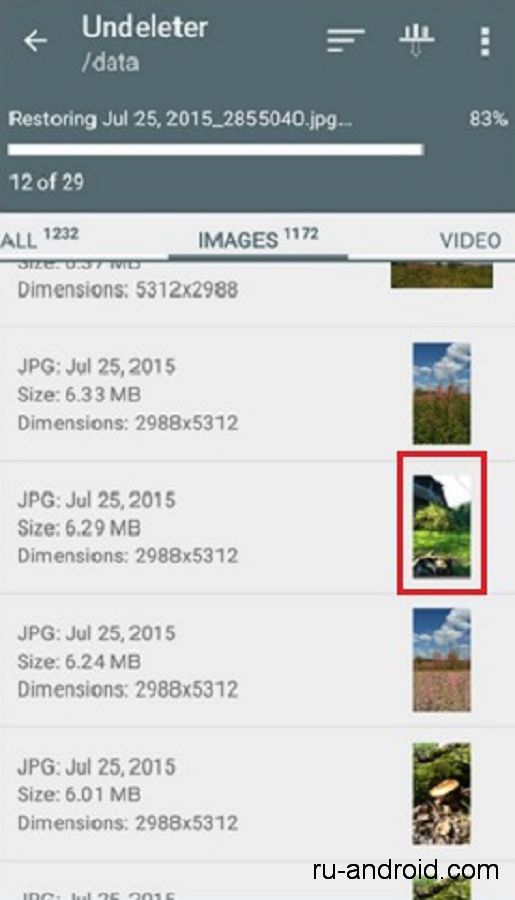
6. Počas prezerania môžete súbor uložiť. Navyše nielen do zariadenia, ale prípadne aj do cloudového úložiska.
Program na obnovu fotografií DiskDigger (bez root)
Podvádzať" tejto aplikácie, najskôr si budeme musieť nainštalovať inú aplikáciu. Nejako imituje prístup root. Začnime teda:
- Ísť do hrať trh a vyhľadajte „superuser“.
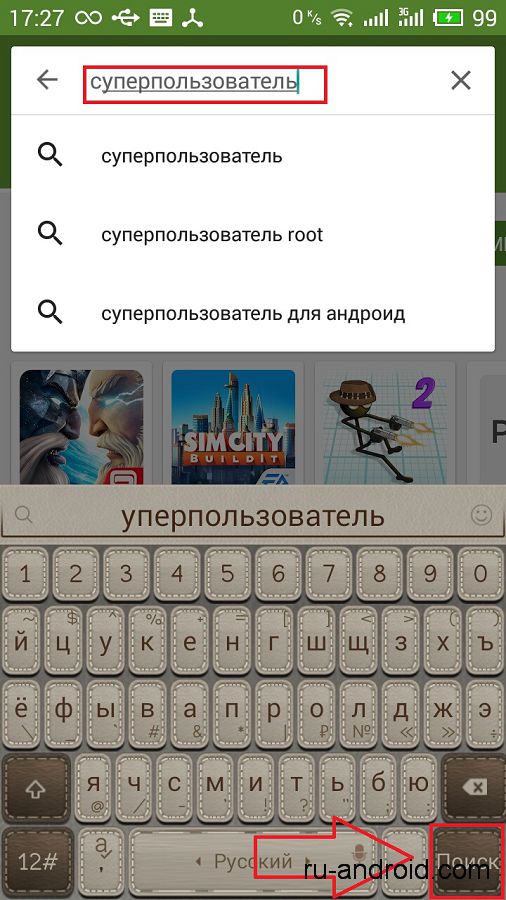
Schopnosť vymáhať stratené alebo odstránené súbory na vašom zariadení so systémom Android je veľmi dôležité. Našťastie aplikácia FonePaw Android Data Recovery dokáže tieto súbory rýchlo obnoviť pomocou pohodlného a intuitívneho rozhrania s rýchlou navigáciou. Ďalej vám povieme, čo môžete urobiť s takýmto inovatívnym systémom na vašom zariadení so systémom Android.
Ak ste niekedy stratili hodnotný spis, potom viete, akým ťažkostiam musíte čeliť pri pokuse o obnovu vymazané informácie... Preto je veľmi dôležité mať softvérktoré môžu ľahko získať späť odstránené dáta. Pomocou tohto softvéru môžete získať prístup k starým súborom, aj keď bol niektorý sektor pamäte prepísaný novo načítanými súbormi.
V takýchto prípadoch vám pomôže FonePaw Android Data Recovery. Táto aplikácia rýchlo a efektívne vyhľadá a obnoví stratené alebo odstránené zvukové a obrazové súbory, fotografie, textové správy, kontakty, protokoly hovorov, staré dokumenty atď.
Upozorňujeme, že FonePaw Android Data Recovery je kompatibilný s viacerými platformami a môže bežať na viacerých zariadeniach. Môže tiež obnoviť dáta na smartfónoch a tabletoch s Androidom od rôznych výrobcov, ako sú HTC, Sony, Google, Huawei, Samsung, Motorola, LG, Asus, Acer a mnohých ďalších. S FonePaw Android Data Recovery môžete ľahko nájsť všetky svoje cenné fotografie. Čítajte ďalej a dozviete sa, ako môžete rýchlo spustiť proces obnovy.
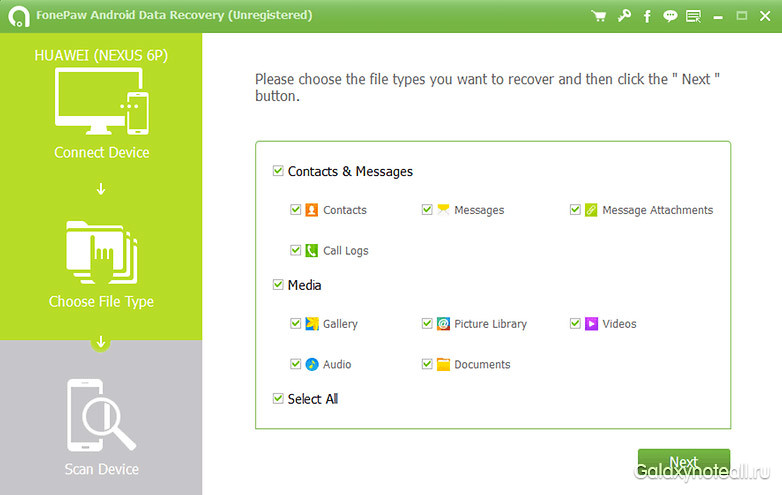
Proces obnovy vašich fotografií je veľmi ľahké spustiť pomocou FonePaw Android Data Recovery. Najskôr si musíte stiahnuť vyššie uvedenú aplikáciu. Máte na výber z dvoch možností:
- Ak máte počítač so systémom Windows, môžete si stiahnuť FonePaw.
- Ak máte počítač Mac, kliknite na tento odkaz.
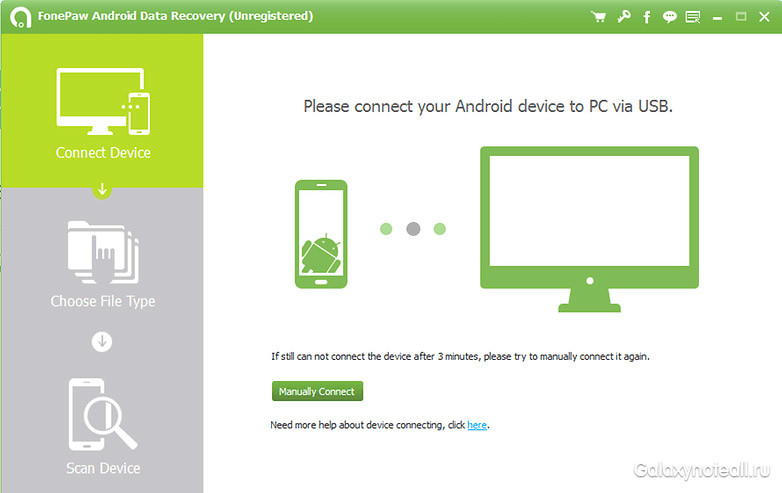
Pripojte svoj smartphone alebo tablet s Androidom k počítaču. Potom vo svojom zariadení aktivujte možnosť „Ladenie USB“. Upozorňujeme, že kontrola ladenie USB sa líši v závislosti od verzií systému Android.
Ak váš prístroj z nejakého dôvodu počítač okamžite nerozpozná, budete musieť pracovať rukami. Ale nie je to vôbec ťažké - stačí si z rozbaľovacieho zoznamu vybrať výrobcu zariadenia, typ a model zariadenia. Po rozpoznaní a analýze zariadenia sa pred vami zobrazí okno, ako je uvedené nižšie.
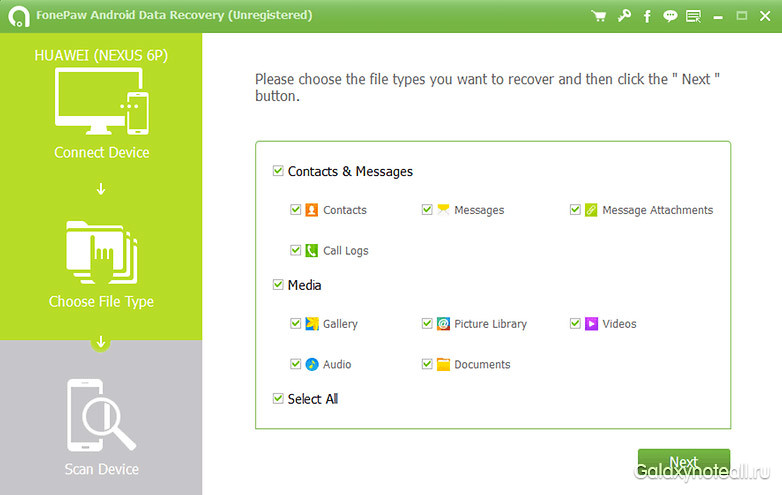
Teraz budete musieť vybrať z ponúkaných možností tie súbory, ktoré chcete skenovať pomocou FonePaw. Tento proces môže trvať niekoľko minút, v závislosti od toho, koľko súborov sa stratilo.
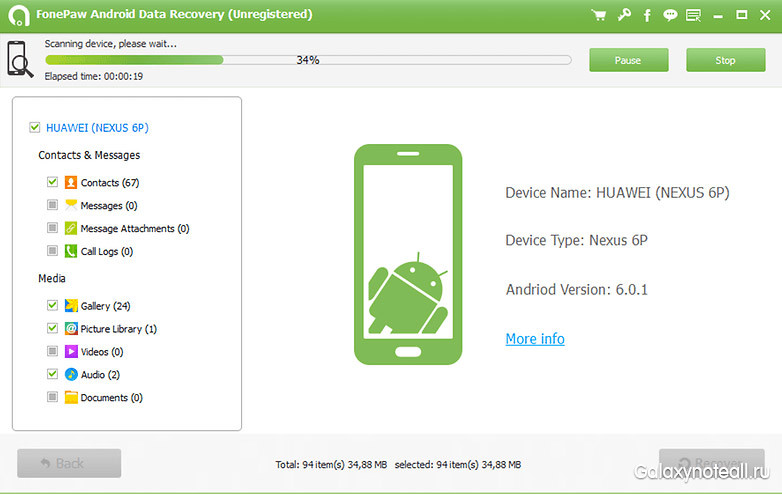
Po dokončení procesu skenovania ste pripravení rýchlo a ľahko obnoviť stratené súbory zo zariadenia so systémom Android. Vyššie uvedená aplikácia bude schopná obnoviť všetky vaše vybrané súbory, ktoré chýbajú, iba niekoľkými kliknutiami. Potom sa môžete vrátiť späť a začať postup na obnovenie iných typov súborov.
Majte na pamäti, že FonePaw Android Data Recovery je kompatibilný s rôznymi platformami a je podporovaný mnohými výrobcami. Ak ste sa touto aplikáciou ešte nezaoberali, odporúčame vám stiahnuť si ju do prístroja a pokračovať jednoduchým a rýchle uzdravenie súbory.